Visual Studio'da yüklü bir UWP uygulama paketinde hata ayıklama
Visual Studio, Windows 10 ve daha yeni bilgisayarlarda ve Xbox, HoloLens ve IoT cihazlarında yüklü Evrensel Windows Platformu (UWP) uygulama paketlerinde hata ayıklayabilir.
Not
Yüklü UWP uygulamaları için Visual Studio hata ayıklaması telefonlarda desteklenmez.
UWP uygulamalarında hata ayıklama hakkında daha fazla bilgi için yüklü uygulama paketlerinde hata ayıklama ve Evrensel Windows Uygulamaları (UWP) oluşturma ile ilgili blog gönderilerine bakın.
Yerel makinede yüklü bir UWP uygulamasında hata ayıklama
Visual Studio'da Diğer Hata Ayıklama Hedeflerinde>Hata>Ayıklama Yüklü Uygulama Paketinde Hata Ayıkla'yı seçin.
Yüklü Uygulama Paketinde Hata Ayıkla iletişim kutusundaki Bağlan Türü altında Yerel Makine'yi seçin.
Yüklü Uygulama Paketleri'nin altında, hata ayıklamak istediğiniz uygulamayı seçin veya arama kutusuna adını yazın. Çalıştırılmayan yüklü uygulama paketleri Çalışmıyor altında görünür ve çalışan uygulamalar Çalışıyor altındadır.
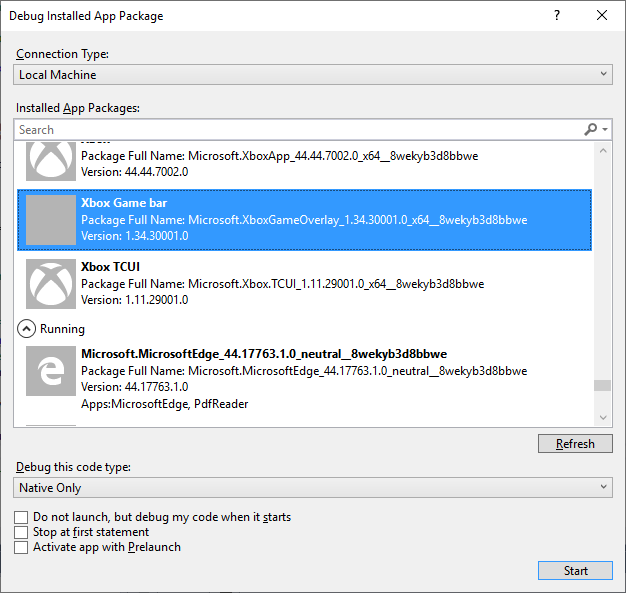
Gerekirse, Bu kod türünde hata ayıkla'nın altındaki kod türünü değiştirin ve diğer seçenekleri belirleyin.
- Başlatma'yı seçin , ancak uygulama başlatıldığında hata ayıklamayı başlatmaya başladığında kodumda hata ayıklayın. Uygulama başlatıldığında hata ayıklamayı başlatmak, özel parametrelerle protokol etkinleştirme gibi farklı başlatma yöntemlerinden denetim yollarında hata ayıklamak için etkili bir yoldur.
Başlat'ı seçin veya uygulama çalışıyorsa Ekle'yi seçin.
Not
Visual Studio'da İşleme Ekleme Hatalarını Ayıkla'ya>tıklayarak çalışan herhangi bir UWP'ye veya başka bir uygulama işlemine de ekleyebilirsiniz. Çalışan bir işleme eklemek için özgün Visual Studio projesine ihtiyacınız yoktur, ancak özgün kodunuz olmayan bir işlemde hata ayıklarken uygulamanın simgelerini yüklemek önemli ölçüde yardımcı olur. Bkz. Hata ayıklayıcıda simge ve kaynak dosyaları belirtme.
Uzak bilgisayarda veya cihazda yüklü bir UWP uygulamasında hata ayıklama
Visual Studio, Yüklü bir UWP uygulamasını Windows 10 veya daha yeni bir cihazda ya da Uzak Oluşturucu Güncelleştirmesi Windows 10 bilgisayarında ilk kez hata ayıklarken, hedef cihaza uzaktan hata ayıklama araçlarını yükler.
Visual Studio bilgisayarında ve uzak cihazda veya bilgisayarda geliştirici modunu etkinleştirin.
Creator's Update Windows 10 öncesi çalıştıran uzak bir bilgisayara bağlanıyorsanız, uzak bilgisayarda uzaktan hata ayıklayıcıyı el ile yükleyin ve başlatın.
Visual Studio bilgisayarında Diğer Hata Ayıklama Hedeflerinde>Hata Ayıklama>Yüklü Uygulama Paketinde Hata Ayıkla'yı seçin.
Yüklü Uygulama Paketinde Hata Ayıkla iletişim kutusunda, Bağlan Ion Type altında Uzak Makine veya Cihaz'ı seçin.
Cihaz'ı seçerseniz, bilgisayarınızın windows 10 veya daha yeni bir cihaza fiziksel olarak bağlı olması gerekir.
Uzak makine için, bilgisayar adresi Adres'in yanında görünmüyorsa Değiştir'i seçin.
Uzak Bağlan iletişim kutusunda, Adres'in yanına bağlanmak istediğiniz bilgisayarın adını veya IP adresini yazın.
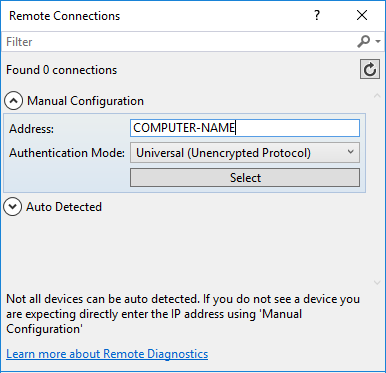
Hata ayıklayıcısı bilgisayar adını kullanarak uzak bilgisayara bağlanamıyorsa, bunun yerine IP adresini kullanın. Xbox, HoloLens veya IoT cihazları için IP adresini kullanın.
Kimlik Doğrulama Modu'nu yanındaki bir kimlik doğrulama seçeneği belirleyin.
Çoğu uygulama için evrensel (Şifrelenmemiş Protokol) varsayılan değerini koruyun.
Seç'i seçin.
Yüklü Uygulama Paketleri'nin altında, hata ayıklamak istediğiniz uygulamayı seçin veya arama kutusuna adını yazın. Çalıştırılmayan yüklü uygulama paketleri Çalışmıyor altında görünür ve çalışan uygulamalar Çalışıyor altındadır.
Gerekirse, Bu kod türünde hata ayıkla'nın altındaki kod türünü değiştirin ve diğer seçenekleri belirleyin.
- Başlatma'yı seçin , ancak uygulama başlatıldığında hata ayıklamayı başlatmaya başladığında kodumda hata ayıklayın. Uygulama başlatıldığında hata ayıklamayı başlatmak, özel parametrelerle protokol etkinleştirme gibi farklı başlatma yöntemlerinden denetim yollarında hata ayıklamak için etkili bir yoldur.
Başlat'ı seçin veya uygulama çalışıyorsa Ekle'yi seçin.
Bağlı bir Xbox, HoloLens veya IoT cihazında yüklü bir uygulama paketinde ilk kez hata ayıklamaya başladığınızda, Visual Studio hedef cihazınız için uzak hata ayıklayıcının doğru sürümünü yükler. Uzak hata ayıklayıcının yüklenmesi biraz zaman alabilir ve uzak hata ayıklayıcı başlatılırken iletisi görüntülenir.
Not
Şu anda Xbox veya HoloLens cihazları, zaten çalışıyorsa hata ayıklayıcı ekli olarak uygulamayı yeniden başlatır.
UWP uygulamalarının uzaktan dağıtımı hakkında daha fazla bilgi için bkz . UWP uygulamalarını dağıtma ve hatalarını ayıklama ve uzak makinelerde UWP uygulamalarında hata ayıklama.
İlgili içerik
Geri Bildirim
Çok yakında: 2024 boyunca, içerik için geri bildirim mekanizması olarak GitHub Sorunları’nı kullanımdan kaldıracak ve yeni bir geri bildirim sistemiyle değiştireceğiz. Daha fazla bilgi için bkz. https://aka.ms/ContentUserFeedback.
Gönderin ve geri bildirimi görüntüleyin